Operatsioonisüsteemis Windows 11/10 saate lubada või keelata Windowsi valikulised funktsioonid meeldib Hüper-V , Virtuaalse masina platvorm , Konteinerid , Meediumifunktsioonid jne, kasutades Windowsi funktsioonid aken. Mõned kasutajad on aga teatanud, et selle avamisel Windowsi funktsioonide sisse- või väljalülitamine aken on kinni jäänud peal Palun oota sõnum. Isegi pärast mõneminutilist ootamist jääb ekraan samaks. Seetõttu ei laadita valikuliste funktsioonide loendit ja kasutajad ei saa ühtegi neist funktsioonidest lubada/keelata. Kui teil on ka see probleem, on selles artiklis käsitletud parandused kindlasti abiks.

Windowsi funktsioonide sisse- või väljalülitamine kinni jäänud Palun oodake
Kui Windowsi funktsioonide sisse- või väljalülitamine aken on kinni jäänud kuvamisel Palun oota sõnumit, seejärel kasutage järgmisi parandusi. Enne nende paranduste kasutamist peaksite seda tegema käivitage süsteemifailide kontrollija ja vaadake, kas see lahendab probleemi. Kui ei, kasutage neid parandusi:
kuidas jaotada c-draiv Windows 10-s ilma vormindamiseta
- Kasutage DISM-tööriista
- Lubage Windowsi moodulite installija teenus
- Lülitage Windowsi funktsioon sisse või välja käsuviiba abil
- Veaotsing puhta alglaadimise olekus
- Windowsi puhas installimine USB-lt.
Kontrollime kõiki neid parandusi üksikasjalikult.
1] Kasutage DISM-tööriista
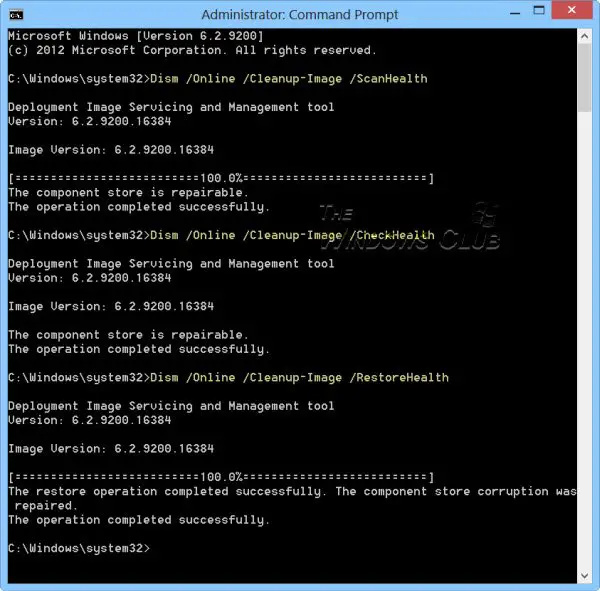
See on üks parimaid lahendusi, kuna mõned kasutajad saavad selle probleemi selle paranduse abil lahendada. DISM-i tööriist (Deployment Image Servicing and Management) on Windows 11/10 OS-i sisseehitatud käsureatööriist. Kui Windowsi pilt ja/või Windowsi komponentide pood on rikutud ja see põhjustab selle probleemi, aitab DISM-i tööriist teil parandada Windowsi süsteemipilti ja Windowsi komponentide poodi. Niisiis, avage administraatorina käsuviip ja käivitage DISM-tööriist järgmiste käskudega ükshaaval:
Dism /Online /Cleanup-Image /ScanHealth
Dism /Online /Cleanup-Image /CheckHealthA5124D594B1BE71EDAC30066766763
Siin kontrollib esimene käsk Windowsi kujutist rikutuse suhtes, teine tuvastab rikutuse (kui see on olemas) ja kolmas käsk parandab pildi. Kogu protsess võib võtta aega. Kui olete lõpetanud, taaskäivitage süsteem ja seejärel avage Windowsi funktsioonide aken. Nüüd peaks see kuvama kõik funktsioonid.
2] Lubage Windowsi moodulite installija teenus
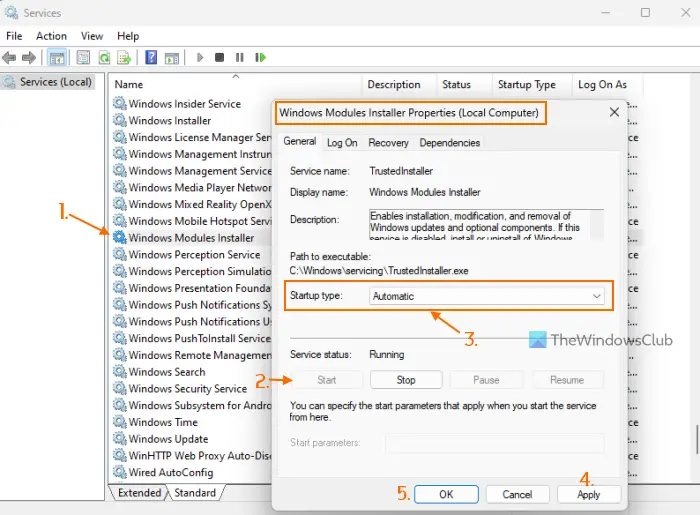
See parandus töötas minu jaoks isiklikult. Windows Modules Installeri teenust kasutatakse valikuliste komponentide ja Windowsi värskenduste installimise, eemaldamise ja muutmise võimaldamiseks. Mida ma leian, on see, kui Käivitamise tüüp on keelatud, siis Lülitage Windowsi funktsioonid sisse või välja ekraan jääb külge kinni Palun oota sõnum. Isegi kui teenuse olek kuvatakse töötavana, võib probleem jätkuda. Niisiis, sa pead lubage teenus Windows Modules Installer kui see on keelatud. Siin on sammud.
- Tüüp teenuseid Windows 11/10 otsingukasti ja kasutage valikut Sisenema võti
- Otsige teenuste aknast üles Windowsi moodulite installija teenust ja topeltklõpsake seda
- The Omadused selle teenuse kast avaneb Kindral sakk. Vajutage nuppu Alusta nuppu, kui teenus on peatatud
- Ava Käivitamise tüüp rippmenüüst ja valige Automaatne valik
- Vajutage nuppu Rakenda nupp ja Okei nuppu
- Taaskäivitage File Explorer vajadusel.
Võimalik, et peate ka arvuti taaskäivitama. Pärast seda saate avada Windowsi funktsioonide akna ja valikulistele funktsioonidele pääseb juurde ja neid saab kasutada.
Seotud: Windowsi funktsioonide sisse- või väljalülitamine ei tööta
3] Lülitage Windowsi funktsioon käsuviiba abil sisse või välja
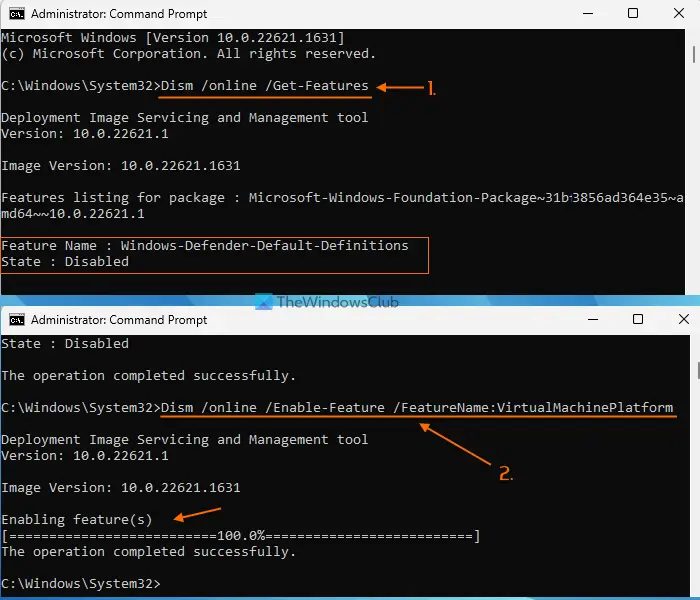
exfat-vorming
Võite kasutada ka DISM-tööriista koos käsuviiba aknaga, et Windowsi funktsiooni ajutiselt sisse/välja lülitada, kui Windowsi funktsioonide sisse- või väljalülitamise ekraan on kinni jäänud, kui kuvatakse teade Palun oodake sõnum. Selleks toimige järgmiselt.
- Avage kõrgendatud käsuviip aken
- Käivitage järgmine käsk, et saada saadaolevate Windowsi funktsioonide loend koos nendega Funktsiooni nimi ja osariik (Lubatud või keelatud)
Dism /online /Get-Features
- Funktsiooni lubamiseks (koos selle põhifunktsioonidega) peate käivitama käsu luba parameeter ja Funktsiooni nimi valikulisest funktsioonist. Niisiis, teie käsk oleks järgmine:
Dism /online /Enable-Feature /FeatureName: EnterFeatureNameHere /All
- Kui funktsioonil pole vanemfunktsioone, ei pea te neid lisama /Kõik käsus. Näiteks kui soovite lubada funktsiooni Virtual Machine Platform, siis on käsk järgmine:
Dism /online /Enable-Feature /FeatureName:VirtualMachinePlatform
- Funktsiooni lubamiseks võib kuluda mõni minut. Kui see on tehtud, taaskäivitage arvuti.
Peate sisestama funktsiooni täpse nime, muidu käsk ei tööta. Sel viisil saate lubada rohkem Windowsi valikulisi funktsioone.
Hiljem, kui peate funktsiooni keelama või välja lülitama, käivitage käsk keelamisparameetri ja funktsiooni nimega. Käsk oleks järgmine:
Dism /online /DisableFeature /FeatureName: EnterFeatureNameHere
Asenda SisestageFeatureNameSiia funktsiooni tegeliku nimega ja teie käsk õnnestub.
4] Veaotsing puhta alglaadimise olekus
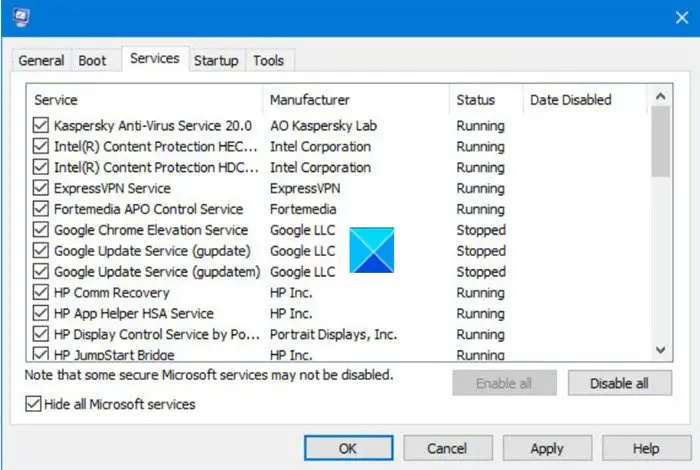
Kui selle probleemi põhjustab mõni kolmanda osapoole rakendus või mitte-Microsofti teenus, peate selle süüdlase tuvastama ja tegutsema. Selleks peate tõrkeotsing olekus Clean Boot . See protsess on pikk, kuid tasub proovida.
Kõigepealt peate avama Süsteemi konfiguratsioon aken ja keelake kõik muud teenused, välja arvatud Microsofti teenused, mis kasutavad Teenused sakk. Samuti keelake käivitusüksused. Järgmisena taaskäivitage oma Windows 11/10 arvuti puhtas alglaadimiskeskkonnas.
Kui kõik on korras ja saate kasutada Windowsi funktsioonide akent ning valikulisi funktsioone sisse või välja lülitada, siis kindlasti on probleemi põhjustajaks mõni kolmanda osapoole käivitusüksus või -teenus.
Nüüd, mida sa pead tegema, on süstemaatiliselt sisse ja välja lülitada käivitusüksused ja -teenused , taaskäivitage arvuti ja avage Windowsi funktsioonid, kui see pole ummikus Palun oota ekraan uuesti. Kui pärast konkreetse mitte-Microsofti teenuse või käivitusüksuse sisselülitamist, Windowsi funktsioonide sisse- või väljalülitamine Ekraan on kinni jäänud Palun oodake , siis on see probleemi põhjustaja. Keelake või eemaldage see üksus oma süsteemist ja teie probleem lahendatakse.
Pärast seda saate oma süsteemi tavarežiimis taaskäivitada, avada süsteemikonfiguratsiooni akna ja lülitada sisse muud teenused, mille tõrkeotsinguks keelasite. Samuti lubage käivitusüksused ja taaskäivitage oma Windows 11/10 süsteem.
5] Puhasinstallige Windows USB-lt
Kui ülaltoodud parandused ei aita, võib probleem olla Windowsis endas. Sel juhul peaksite puhas installige oma Windowsi arvuti USB-st . Üks mõjutatud kasutajatest lahendas selle probleemi selle lahendusega. Seega peate võib-olla tegema sama. Enne selle paranduse proovimist taastage arvuti varasemasse olekusse kasutades süsteemi taastepunkti (kui see on saadaval). Kui see ei tööta, oleks Windowsi puhas installimine viimane kasutatav lahendus.
Kuidas parandada oodakekuvale kinni jäänud Windowsi?
Kui sinu Windows PC on kinni jäänud ekraanile Palun oodake , siis peatu Windowsi veateate teenus , Võrgu asukohateadlikkus ja Võrguloendi teenus jooksmisest ja seejärel määrake oma Käivitamise tüüp juurde Keelatud et need teenused automaatselt ei käivitu. Kui probleem ei lahene, sundige Automaatne käivitusremont protsess või teostada süsteemitaaste .
wasd- ja nooleklahvid vahetasid aknaid 10
Miks on minu arvuti tervituskuvale kinni jäänud?
Kui töölauaaknahaldur (või DWM) ei saa kasutajaliidese laadimist lõpule viia, võib teie arvuti tervituskuvale kinni jääda. Kuigi see probleem on ajutine, kui Windows on tervituskuvale kinni jäänud pikka aega, seejärel käivitage Täiustatud taasterežiim ja teostage süsteemitaaste. Lisaks saate käivitada turvarežiimi ja käivitage SFC skannimine ja Chkdsk käsk sealt CMD abil. Probleemi lahendamiseks võite proovida ka sundida Windowsi automaatset parandamist või lähtestamist.
Loe edasi: Parandage Windowsi funktsioonide lisamisel viga 0x80070002 .

![Steam jäi installimise kontrollimisel kinni [Paranda]](https://prankmike.com/img/steam/17/steam-stuck-on-verifying-installation-fix-1.png)












